アンプとパソコンの接続方法
今日のデジタル時代において、パワーアンプをコンピュータに接続することは、音楽愛好家、オーディオおよびビデオ愛好家、さらには一般ユーザーにとっても共通のニーズとなっています。より高品質の音楽を楽しみたい場合でも、ホームシアターシステムを構築したい場合でも、アンプとコンピューターを正しく接続することが重要です。この記事では、接続方法、必要な機器、一般的な問題の解決策について詳しく説明します。
1. 接続前の準備
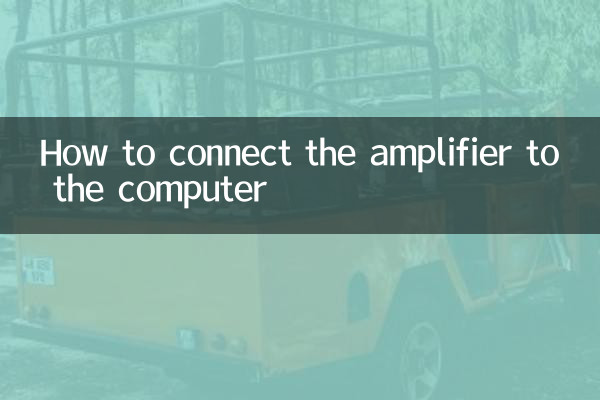
接続を開始する前に、次の機器とツールがあることを確認してください。
| 設備・工具 | 説明する |
|---|---|
| 増幅器 | パワーアンプが適切に機能し、必要なインターフェイスを備えていることを確認してください。 |
| コンピューター | デスクトップまたはラップトップが利用可能 |
| オーディオケーブル | インターフェースのタイプに応じて適切なケーブルを選択してください |
| アダプター(オプション) | USBからRCAなどのインターフェース変換に使用されます。 |
2. 一般的な接続方法
デバイス インターフェイスのタイプに応じて、いくつかの一般的な接続方法があります。
| 接続方法 | 適用インターフェース | 操作手順 |
|---|---|---|
| 3.5mmオーディオケーブル接続 | パソコンの3.5mmヘッドフォンジャック→アンプのRCAジャック | 1. 3.5mm 端をコンピュータのヘッドフォン ジャックに挿入します。 2. RCA 端子をパワーアンプの AUX IN に接続します。 3. パワーアンプを対応する入力ソースに切り替えます。 |
| 光ファイバー/同軸デジタル接続 | パソコンデジタルオーディオインターフェース→パワーアンプ光/同軸インターフェース | 1. デジタルオーディオケーブルを接続します 2. コンピュータのデジタルオーディオ出力を設定します。 3. アンプのデジタル入力ソースを選択します |
| HDMI接続 | パソコンのHDMIインターフェース→アンプのHDMI IN | 1. HDMIケーブルを使用してデバイスを接続します 2. HDMI 経由で音声を出力するようにコンピューターを設定します。 3. パワーアンプのHDMI入力を選択します。 |
| USB接続 | パソコンのUSBインターフェース→アンプのUSB DACインターフェース | 1.USBケーブルで接続する 2. 必要なドライバー (存在する場合) をインストールします。 3. パソコンのUSBオーディオ出力を設定する |
3. 詳細な接続手順 (例として 3.5mm から RCA へ)
1.準備: ホットスワップによる損傷を避けるため、コンピュータとアンプの両方の電源がオフになっていることを確認してください。
2.配線接続: 3.5 mm オーディオ プラグをコンピュータの緑色のオーディオ出力穴 (通常はヘッドフォンまたはライン出力とマークされています) に挿入し、もう一方の端の RCA プラグ (赤と白) をパワー アンプの AUX IN またはその他の利用可能なアナログ入力インターフェイスに挿入します。
3.アンプの設定:アンプの電源を入れ、入力ソースを接続したインターフェース(AUX、CDなど)に切り替えます。
4.コンピュータの設定: コンピュータの電源を入れ、サウンド設定を入力し、出力デバイスが正しく選択されていることを確認し、適切な音量を調整します。
5.テスト: 音楽やビデオを再生し、アンプとコンピューターの音量を徐々に調整して、最高のリスニング体験を実現します。
4. よくある質問と解決策
| 問題となる現象 | 考えられる理由 | 解決 |
|---|---|---|
| 音が出ない | 1. 間違った配線接続 2. 入力ソースの選択が間違っている 3. コンピューターのオーディオ設定の問題 | 1.すべての接続を確認します 2. パワーアンプの入力ソースを確認する 3. コンピュータのオーディオ出力設定を確認します。 |
| 音質が悪い | 1. ワイヤーの品質が悪い 2. 界面酸化 3. 電磁妨害 | 1. 高品質のワイヤーを交換する 2. クリーンなインターフェース 3. 干渉源から遠ざける |
| モノラルのみ | 1. ワイヤーが部分的に損傷している 2. インターフェースの接触不良 3. 設定問題 | 1. ワイヤーを交換する 2. 接続を再度差し込み、取り外します 3. ステレオ設定を確認する |
| ノイズや電流が流れている | 1. アースの問題 2. 電力干渉 3. デバイスの不一致 | 1. 接地を確認してください 2. フィルターを使用する 3. インピーダンスマッチングを調整する |
5. 最適化の提案
1.ワイヤーの選択: 音質を追求するユーザーには、信号損失を減らすために高品質の無酸素銅 (OFC) 線を選択することをお勧めします。
2.インターフェースのメンテナンス: 酸化による接触を避けるため、オーディオインターフェイスを定期的に掃除してください。
3.ドライバーのアップデート: USB または HDMI 接続を使用する場合は、必ず最新のオーディオ ドライバーをインストールしてください。
4.ボリュームコントロール: コンピューターの音量を 70 ~ 80% に設定し、パワーアンプを通じて最終的な音量を調整して、最良の S/N 比を得ることが推奨されます。
5.配置: 電磁干渉を軽減するために、オーディオ ケーブルを電源ケーブルと並行に配線しないようにしてください。
6. 過去 10 日間の注目のオーディオおよびビデオのトピック
インターネット全体の検索によると、最近注目されているオーディオおよびビデオ関連のトピックは次のとおりです。
| ランキング | トピック | 暑さ指数 |
|---|---|---|
| 1 | ワイヤレスオーディオ伝送技術の比較 | 9,850 |
| 2 | ハイレゾ対応オーディオ機器のおすすめ | 8,920 |
| 3 | ホームシアターセットアップガイド | 7,650 |
| 4 | オーディオ機器の接続に関するよくある質問 | 6,830 |
| 5 | スマートホームオーディオ統合ソリューション | 5,790 |
上記の詳細なガイドに従って、アンプをコンピュータに正常に接続し、高品質のオーディオ体験を楽しむことができるはずです。デバイスのインターフェイスの種類と音質のニーズに基づいて、最適な接続方法を選択してください。問題が発生した場合は、FAQ を参照したり、専門家に相談したりできます。

詳細を確認してください
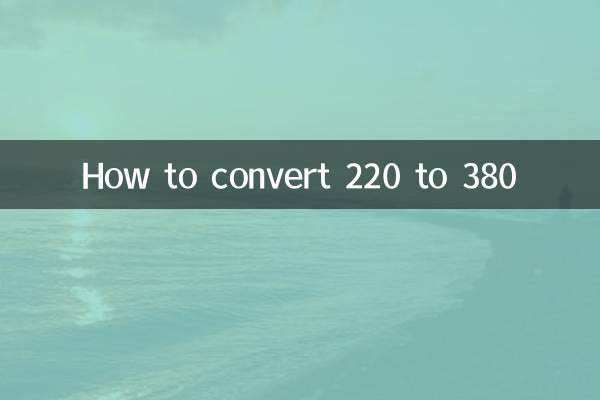
詳細を確認してください